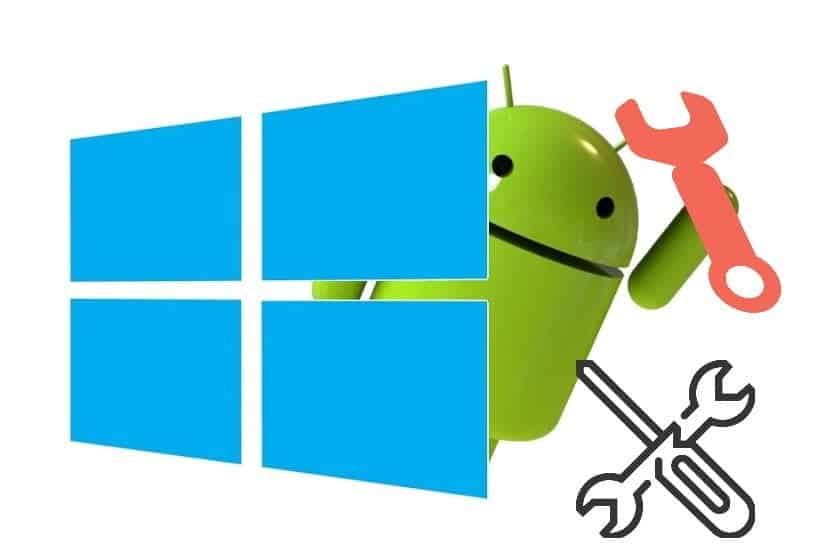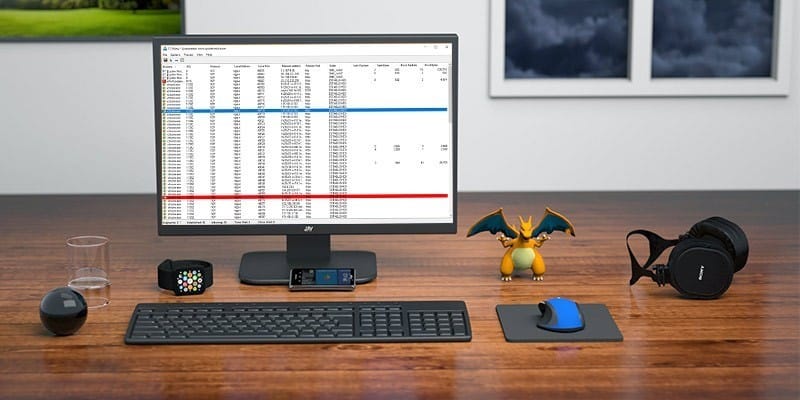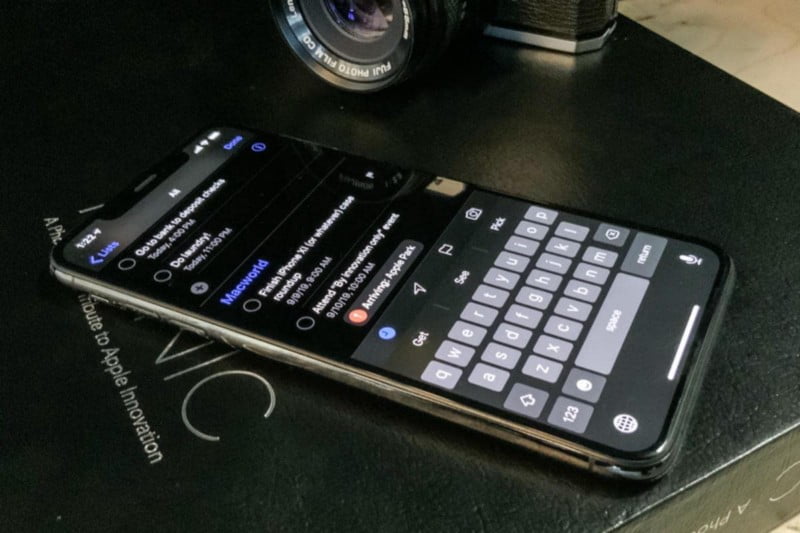في معظم الأحيان ، عندما تقوم بإجراء تغيير شيء على سياسة المجموعة ، يقوم Windows بالفعل بإنشاء و / أو تعديل قيم السجل. إذا كنت ترغب في معرفة إعدادات السجل التي يتم تغييرها في الخلفية عند تعديل شيء على سياسة المجموعة ، فيمكنك القيام بذلك بسهولة. دعونا نتعلم كيف.
ملاحظة: بالنسبة لهذه المقالة ، يفترض أنك تعرف بالفعل ما هو سجل Windows ومكوناته المختلفة مثل المفاتيح والقيم وأنواع القيم وبيانات القيمة وما إلى ذلك.

1. استخدم موقع البحث في سياسة المجموعة
لدى Microsoft موقع ويب مخصص للبحث عن معلومات حول كائنات سياسة المجموعة والعثور عليها. لا يقدم موقع الويب هذا مجموعة متنوعة من التفاصيل حول كل كائن سياسة مجموعة متاح فقط ، بل يعرض أيضًا التغييرات التي يتم إجراؤها على السجل عند تعديل السياسة.
1. أولاً ، توجه إلى موقع ويب البحث في سياسة المجموعة ، واستخدم شريط البحث للعثور على السياسة التي تريد تعديلها.
2. على سبيل المثال ، أريد تعديل سياسة الاستخدام البيومتري. لقد بحثت عن هذه السياسة واخترتها. بمجرد تحديد السياسة ، سترى مجموعة من المعلومات حول هذا الكائن بعينه على اللوحة اليمنى.
3. تحت قسم التفاصيل ، سترى مفتاح السجل الذي يتم تعديله بجوار عنوان “Registry Key“. يتم تحديد اسم قيمة السجل بجوار عنوان “القيمة”. بالنسبة لقيمة البيانات ، ستجدها في الجزء السفلي من قسم “التوضيح”.
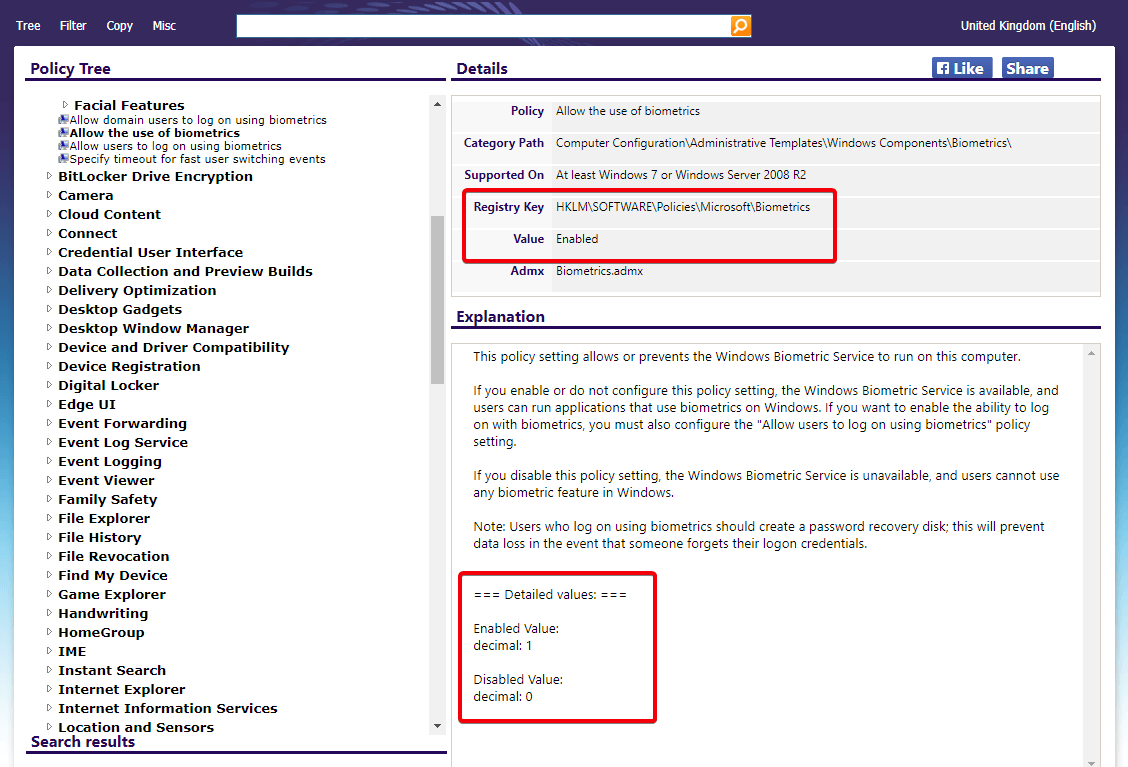
.4 ﻋﻨﺪﻣﺎ ﺗﻘﻮم ﺑﺠﻤﻊ اﻟﻤﺠﻤﻮﻋﺎت اﻟﺜﻼﺛﺔ ﻣﻌًﺎ ، ﺳﺘﺤﺼﻞ ﻋﻠﻰ ﺻﻮرة كاﻣﻠﺔ ﻟﻤﺎ ﻳﺠﺮي ﺗﻌﺪﻳﻠﻪ ﻣﻦ ﻣﻔﺎﺗﻴﺢ اﻟﺴﺠﻞ واﻟﻘﻴﻢ. في حالتي ، يتم إنشاء قيمة الكلمة الرئيسية أو qword تسمى “Enabled” تحت مفتاح “HKLM\SOFTWARE\Policies\Microsoft\Biometrics” ، ويتم تعيين قيمته إلى “1” إذا تم تمكين كائن السياسة و “0” إذا كان كائن السياسة معطل.
إنها بهذه السهولة.
2. استخدم مراقب العمليات للبحث عن تغييرات السجل
في بعض الأحيان لن تعثر على تفاصيل السجل أو كائن السياسة المستهدفة من خلال البحث داخل موقع ويب عن سياسة المجموعة. في هذه الحالات ، يمكنك استخدام SysInternals Process Monitor لإنجاز المهمة. سيقوم هذا البرنامج الصغير بمراقبة التغييرات التي تم إجراؤها على السجل وإظهارها.
1. أولاً ، قم بتحميل “Process Monitor” واستخراجه إلى سطح المكتب ، ثم انقر بزر الماوس الأيمن عليه وحدد “تشغيل كمسؤول”.
2. بشكل افتراضي ، سوف يعرض مراقب العمليات جميع العمليات. نظرًا لأننا نحتاج فقط إلى مراقبة سياسة المجموعة ، نحتاج إلى تصفية كل شيء آخر. للقيام بذلك ، حدد الخيار “تصفية” من قائمة “تصفية”.

3. في قسم “عرض الإدخالات المطابقة لهذه الشروط” ، سترى مجموعة من القوائم المنسدلة. حدد “اسم العملية” من القائمة المنسدلة الأولى ، “is” من القائمة المنسدلة الثانية ، اكتب “mmc.exe” في القائمة المنسدلة الثالثة و “تضمين” من القائمة المنسدلة الرابعة. انقر على زر الإضافة لإضافة الفلتر.
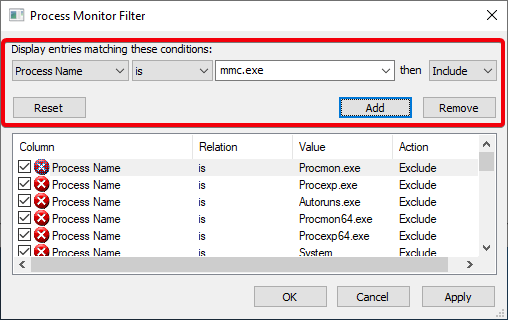
4. نحن بحاجة لإنشاء فلتر آخر. حدد “عملية” من القائمة المنسدلة الأولى ، “is” من القائمة المنسدلة الثانية ، حدد “RegSetValue” من القائمة المنسدلة الثالثة و “تضمين” من القائمة المنسدلة الرابعة. انقر على زر الإضافة لإضافة الفلتر.
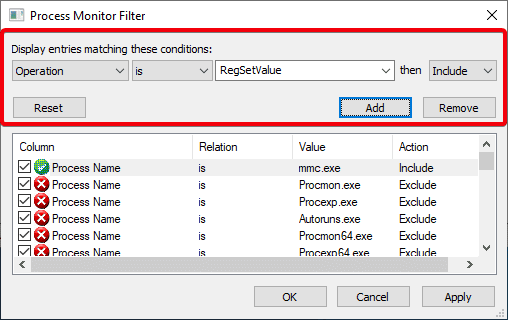
5. بمجرد الانتهاء ، هذه الطريقة يجب أن ننظر في نافذة التصفية. انقر على زر “موافق” لتطبيق الفلتر.
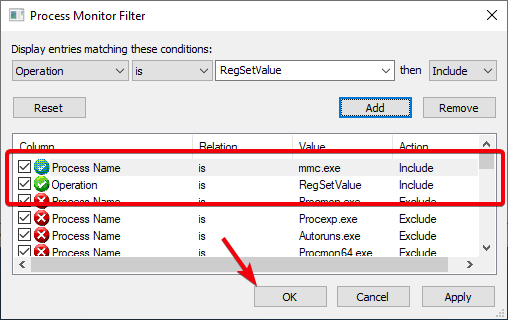
6. بعد تطبيق الفلتر ، افتح محرر سياسة المجموعة ، وابحث عن السياسة التي تريد تغييرها وانقر عليها نقرًا مزدوجًا.
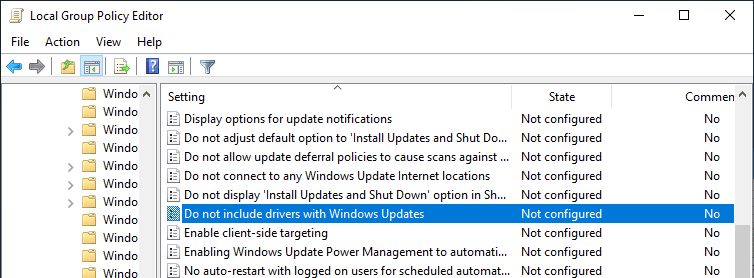
7. لا تقم بإجراء أي تغييرات على السياسة حتى الآن. إذا نظرت إلى “Process Monitor” ، سترى أنها قد تتبعت قائمة كبيرة من الأحداث المتعلقة بـ “سياسة المجموعة”. نظرًا لأننا مهتمون فقط بتغيرات السجل الذي تم إجراؤه بواسطة تعديل السياسة ، فإن هذا لا يعدو كونه فوضى. امسح القائمة بالانتقال إلى “تعديل” ثم تحديد خيار “مسح العرض”.
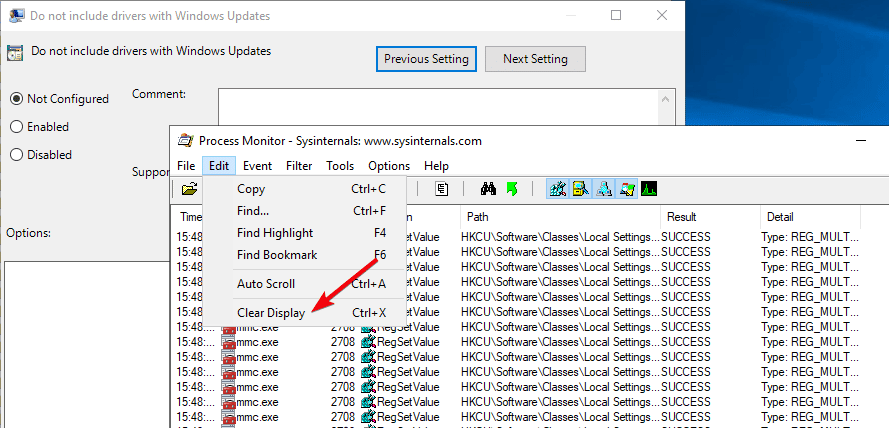
8. الآن ، قم بإجراء التغييرات على السياسة ، وانقر فوق الزر “موافق” لحفظ تغييرات السياسة. في حالتي ، أقوم بتمكين السياسة.
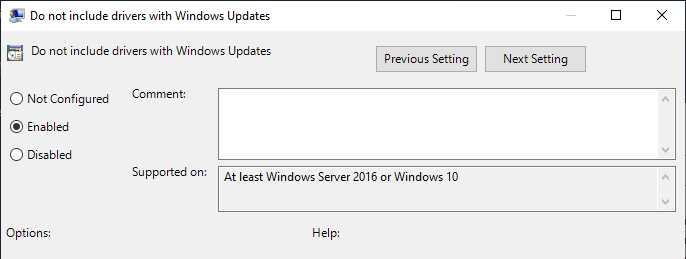
9. بمجرد حفظ السياسة ، يتم تعقب الحدث في “Process Monitor”. انقر بزر الماوس الأيمن على الحدث ، وحدد خيار “الانتقال إلى”.
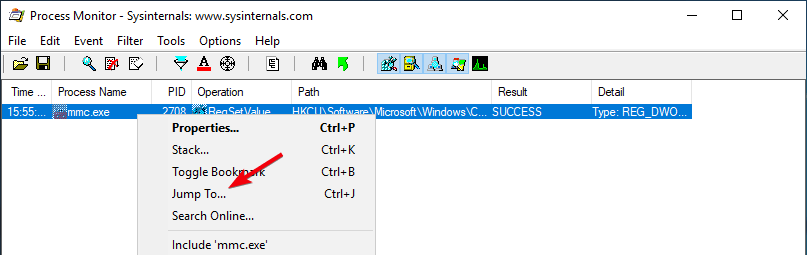
10. سوف يتم نقلك على الفور إلى قيمة السجل المعدلة داخل سجل Windows.
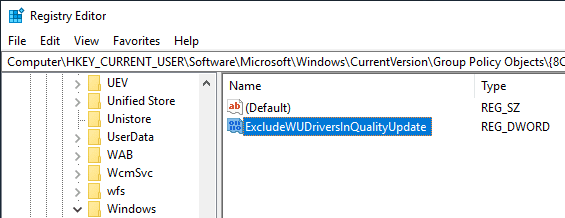
من السهل مشاهدة أي إعدادات داخل السجل أو القيم التي يتم تغييرها عند تعديل كائن سياسة مجموعة.